
Fik en png billedfil, du har brug for til Konverter til PDF. ? Hvis det er tilfældet, skal du bruge Windows 10 eller 11's indbyggede PDF-printer til at lave en PDF ud af dine PNG-billeder. Vi viser dig, hvordan du gør det på din pc.
RELATEREDE: Sådan konverteres et Microsoft Word-dokument til en PDF
Hvordan PNG til PDF-konvertering fungerer på Windows 11 og 10
Både Windows 10 og 11 har en virtuel PDF-printer. Når du udskriver noget fra en app med denne printer, printeren drejer den fil i en PDF-fil . Du kan derefter gemme den resulterende PDF-fil, hvor som helst på din computer.
Du vil bruge denne virtuelle printer til at tænde dit PNG-billede til en PDF-fil. Efter at have gemt det, kan du e-maile det, Upload det til skyen , eller udskrive en fysisk kopi.
RELATEREDE: Sådan udskrives til PDF på enhver computer, smartphone eller tablet
Konverter et PNG-billede til et PDF-dokument på Windows 11 og 10
Trinnene til at konvertere PNG til PDF på begge Windows 10 og 11 er stort set de samme.
Start med at åbne den mappe, hvor dit PNG-billede er i et fil explorer vindue . Hvis du er på Windows 10, skal du højreklikke på billedet og vælge "Udskriv." Hvis du er på Windows 11, skal du højreklikke på billedet og vælge Vis flere muligheder og GT; Print.
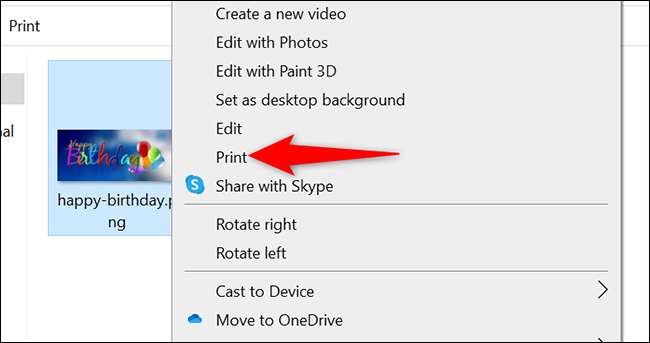
Et "print billeder" vindue åbnes. I dette vindue skal du vælge den virtuelle PDF-printer ved at klikke på rullemenuen "Printer" og vælge "Microsoft Print til PDF." Angiv papirstørrelsen ved at klikke på rullemenuen "Papirstørrelse" og vælge en indstilling.
At ændre Udgangskvaliteten PDF-fil, klik på rullemenuen "Kvalitet" og vælg en indstilling.
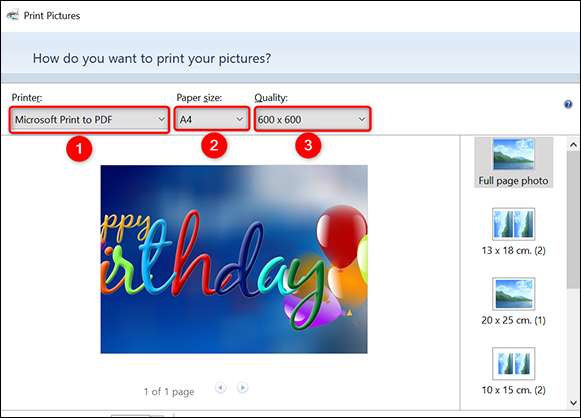
På vinduet "Print Pictures" "har du mulighed for at ændre, hvordan dit PNG-billede vises i PDF-filen. Klik på en indstilling i denne sidebjælke for at få vist forhåndsvisningen til venstre.
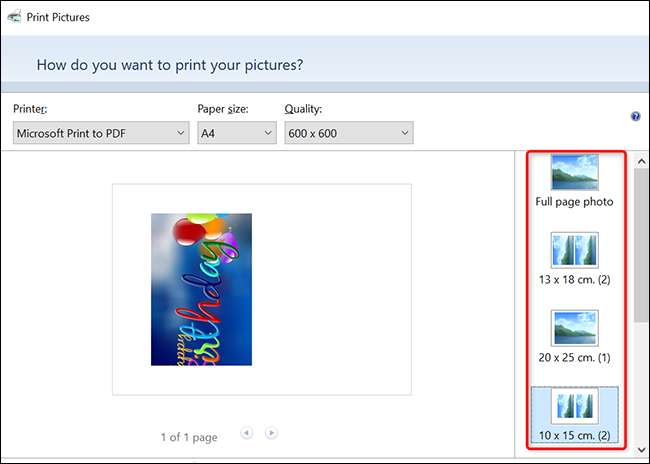
I bunden af vinduet "Print Pictures" skal du angive, hvor mange sider du vil have i din PDF ved hjælp af "kopier af hver". For at få dit billede til at passe PDF'en, skal du aktivere indstillingen "FIT PICTURE til FRAF".
Endelig klik på "Udskriv" i bunden af vinduet for at begynde at lave din PDF-fil.
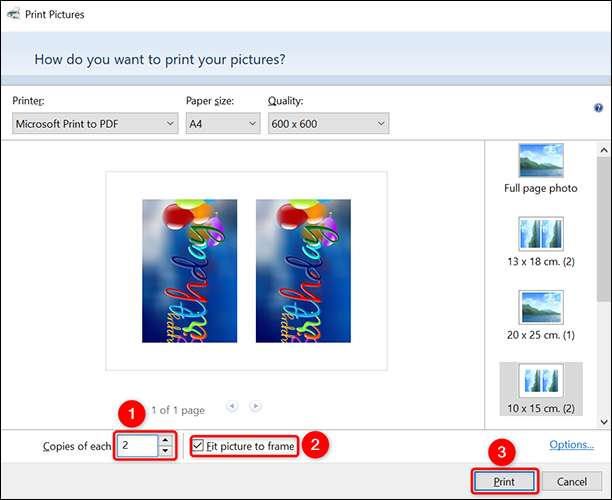
Windows åbner et "Gem udskriftsudgang som" vindue. Her skal du vælge mappen for at gemme din PDF-fil i. Klik på feltet "Filnavn" og skriv et navn til din PDF. Klik derefter på "Gem".

For at få adgang til din nyoprettede PDF, skal du åbne mappen, hvor du har gemt den, og du vil se PDF-versionen af dit PNG-billede der, der slutter i ".pdf".
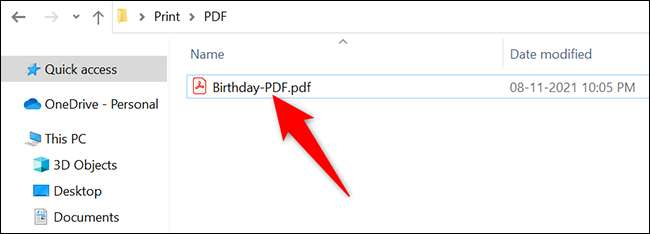
Det er alt, hvad der er at konvertere PNG til PDF ved hjælp af den indbyggede mulighed på Windows 10 og 11. Nyd!
Behøver Konverter en PDF til en JPG ? Der er også mulighed for at gøre det.
RELATEREDE: Sådan konverteres PDF til JPG på Windows 10







